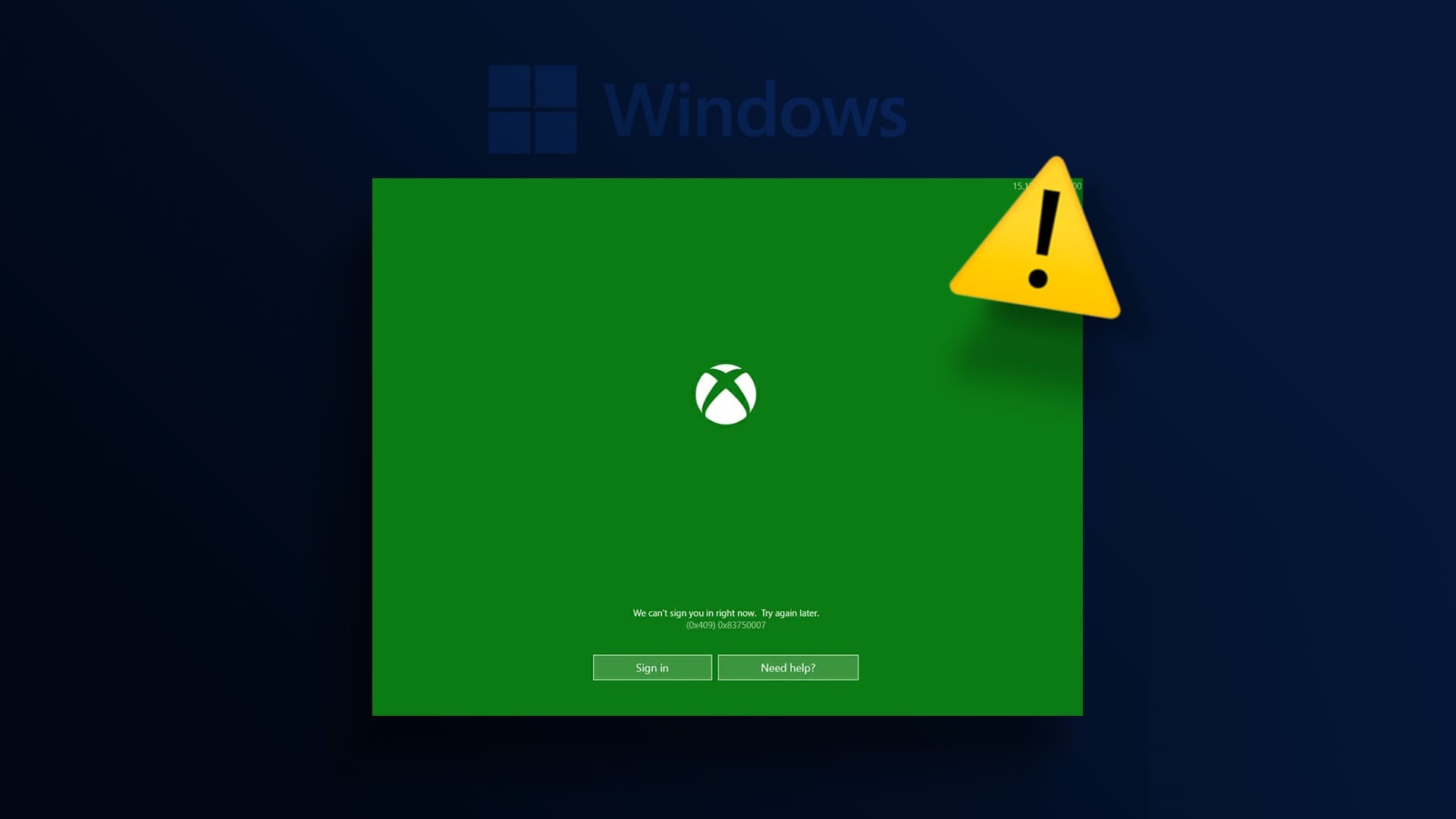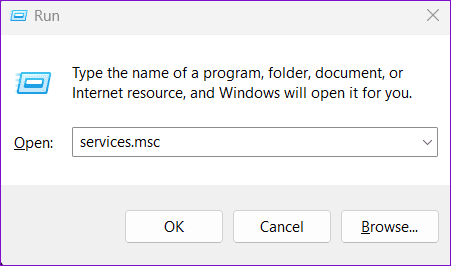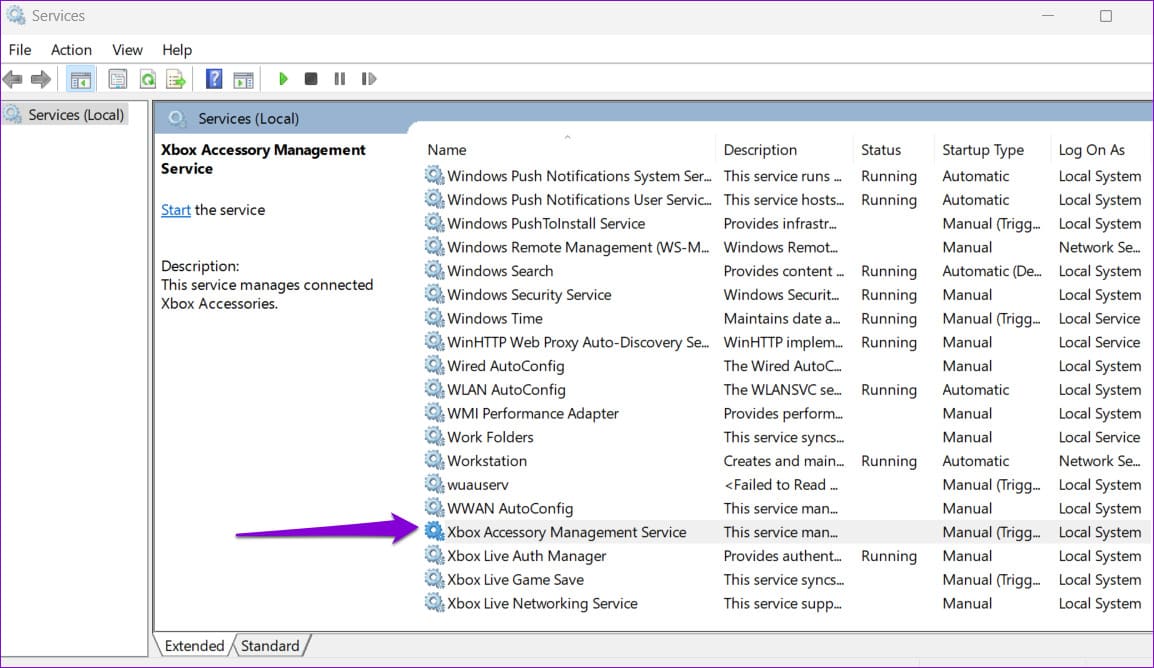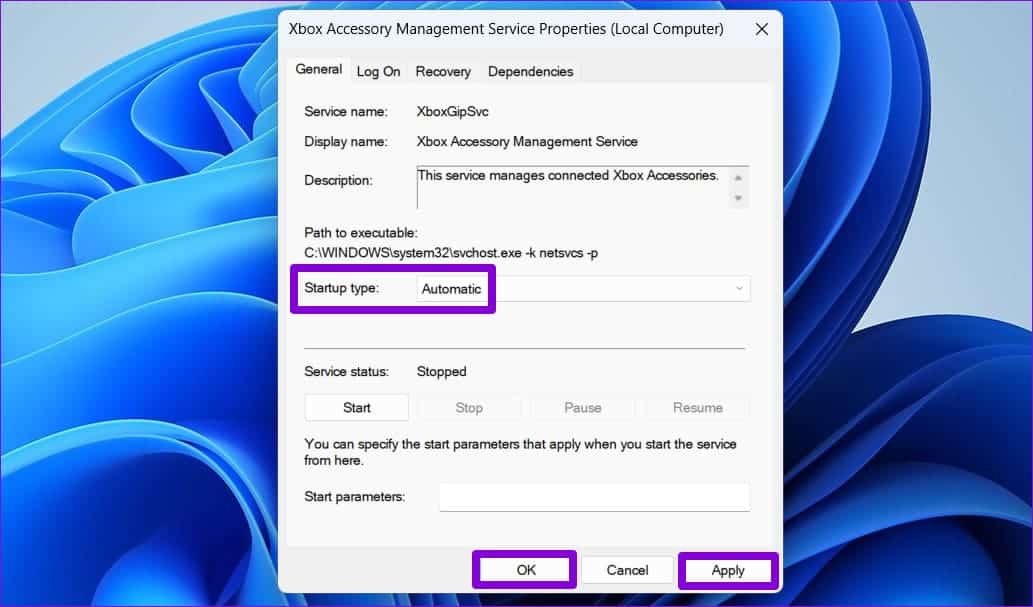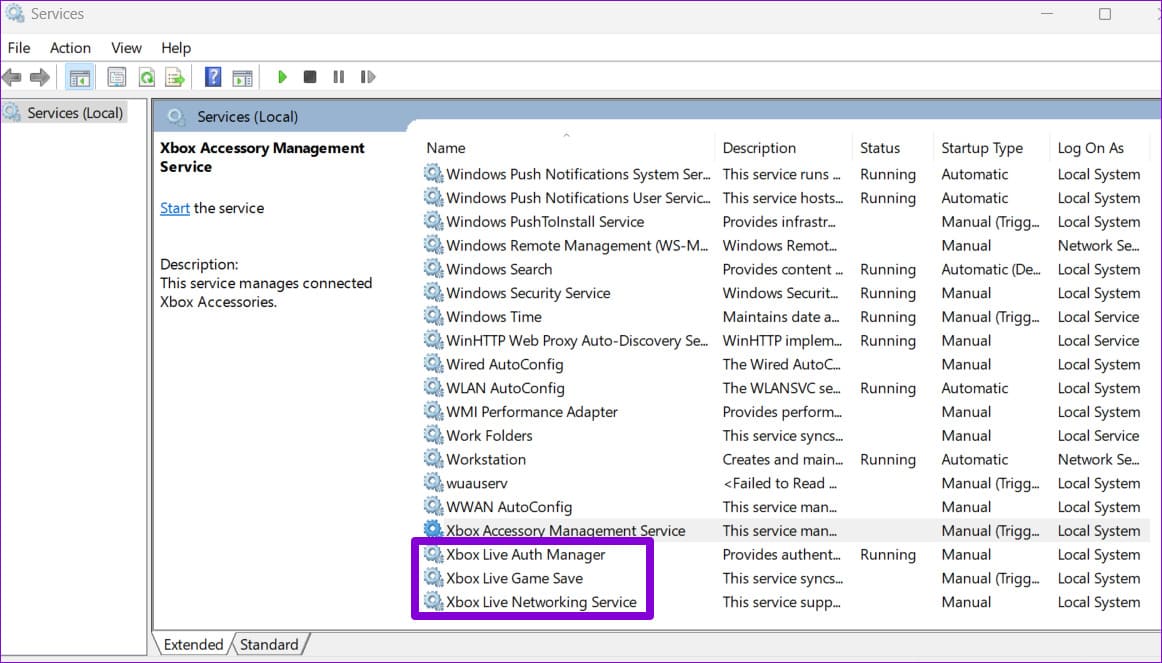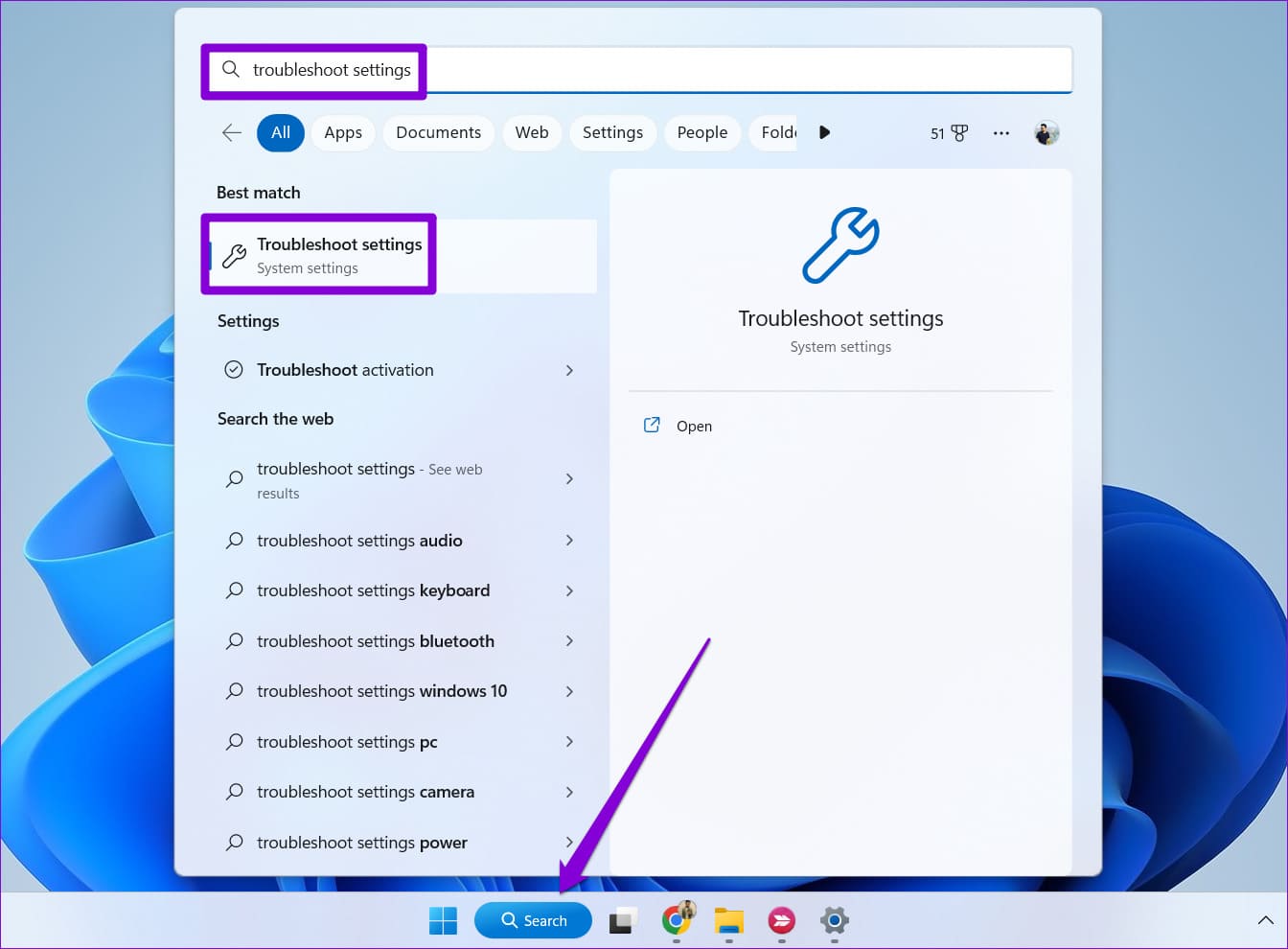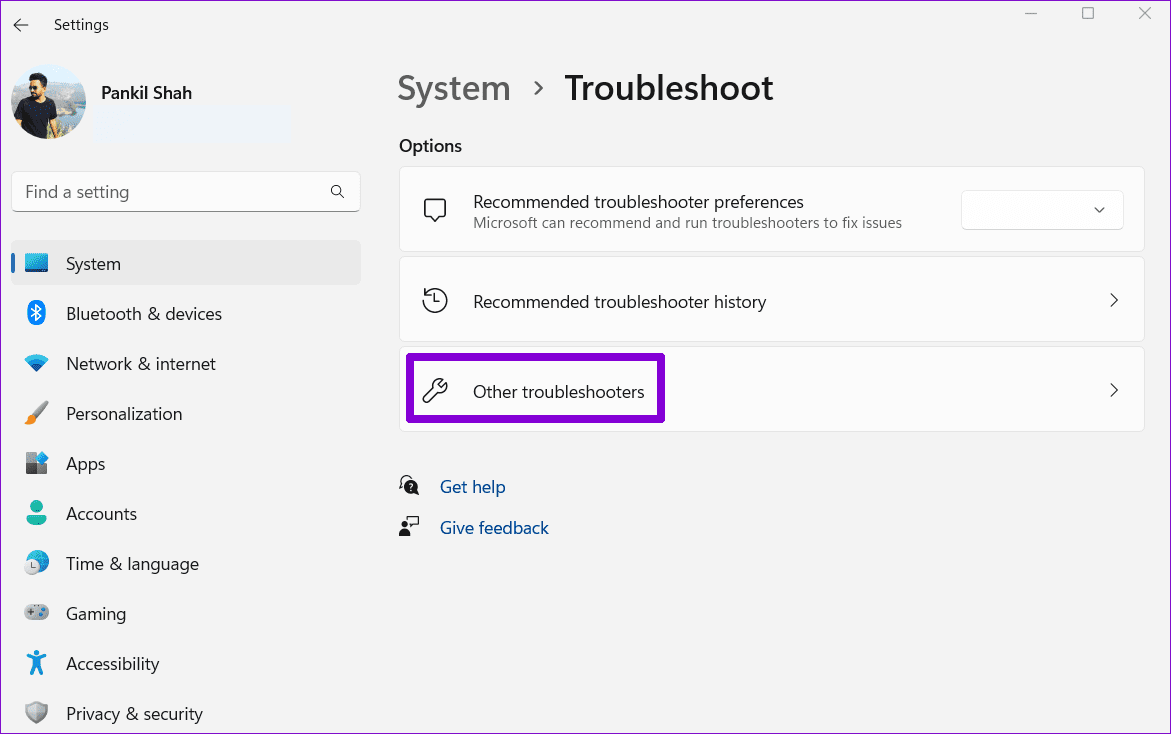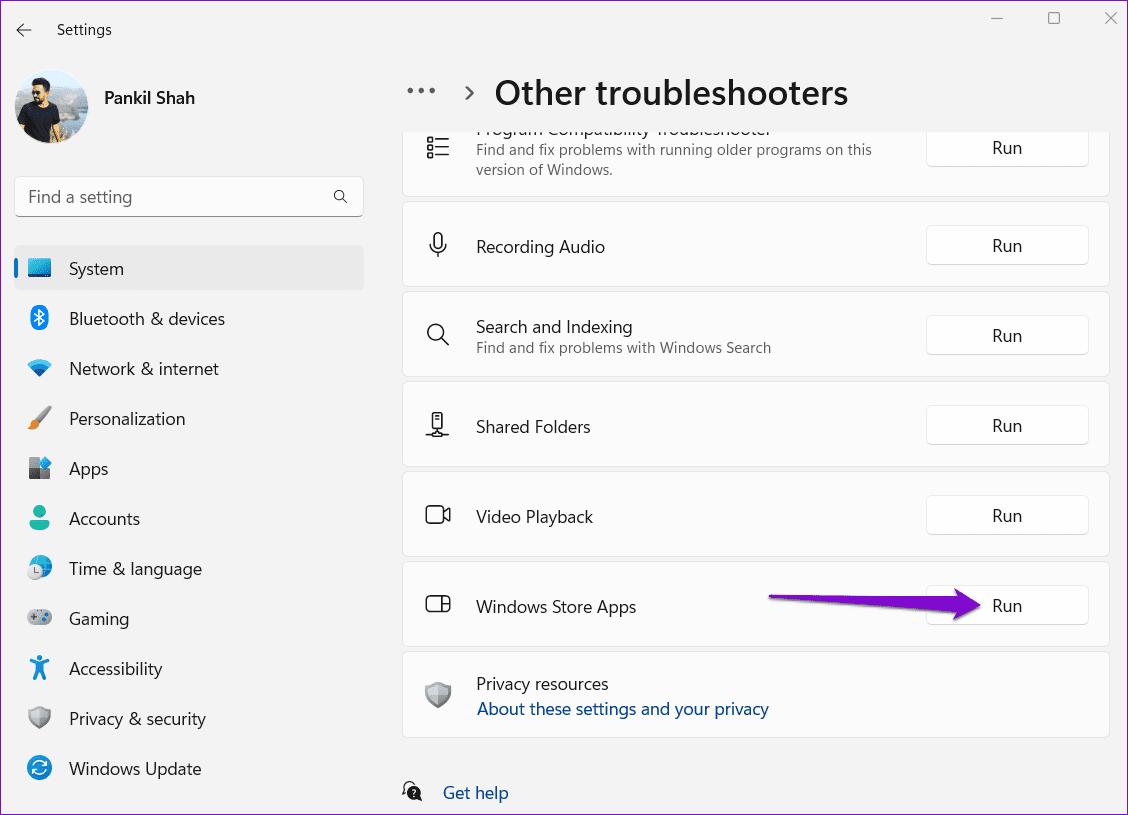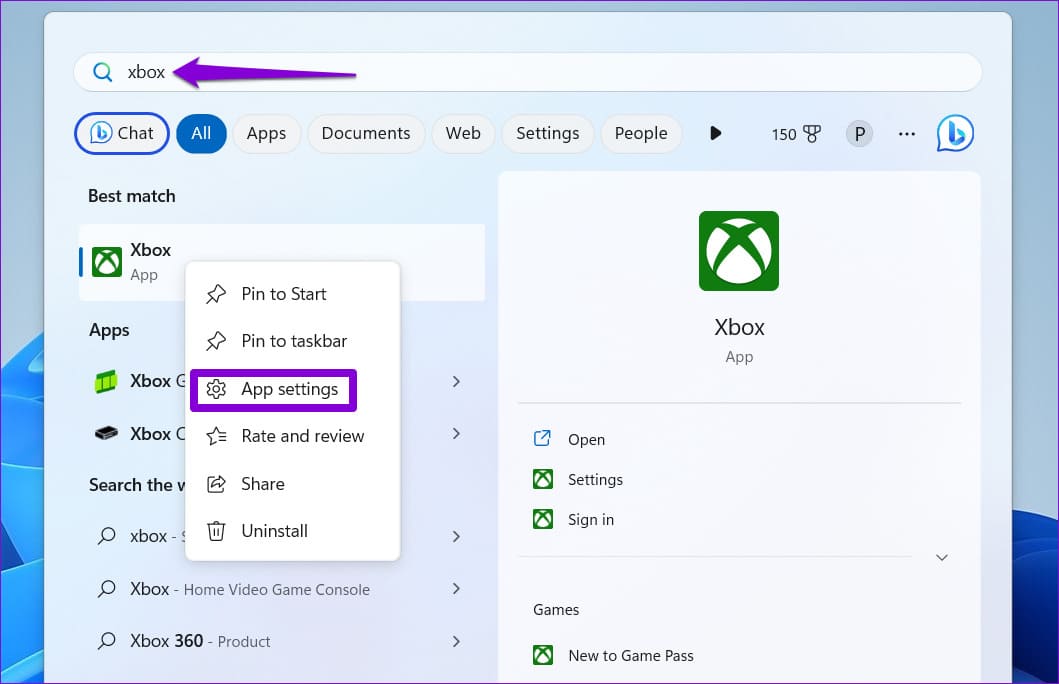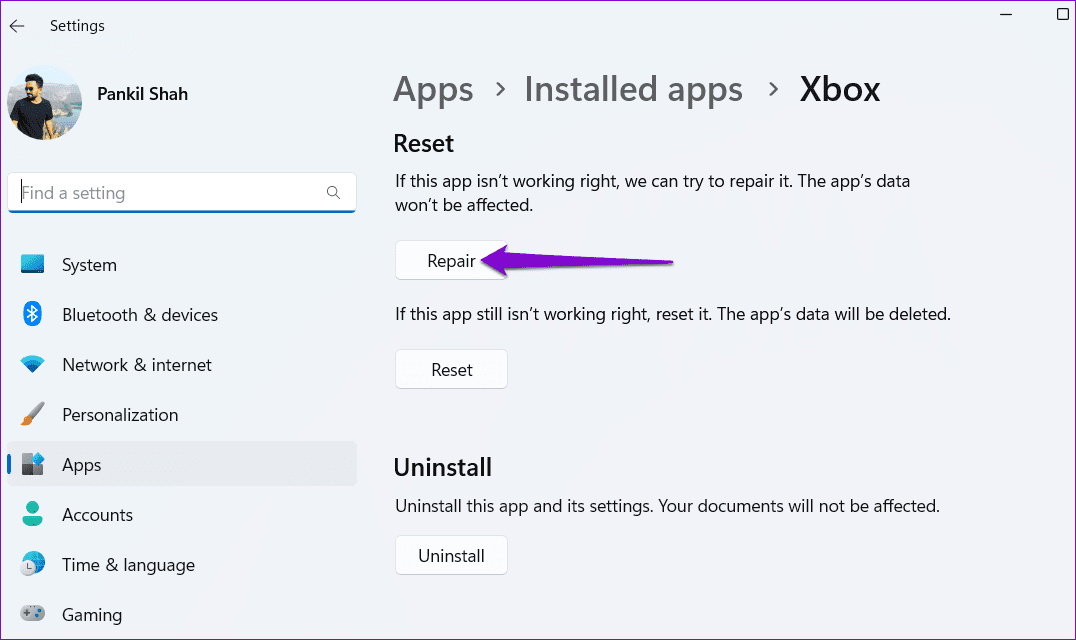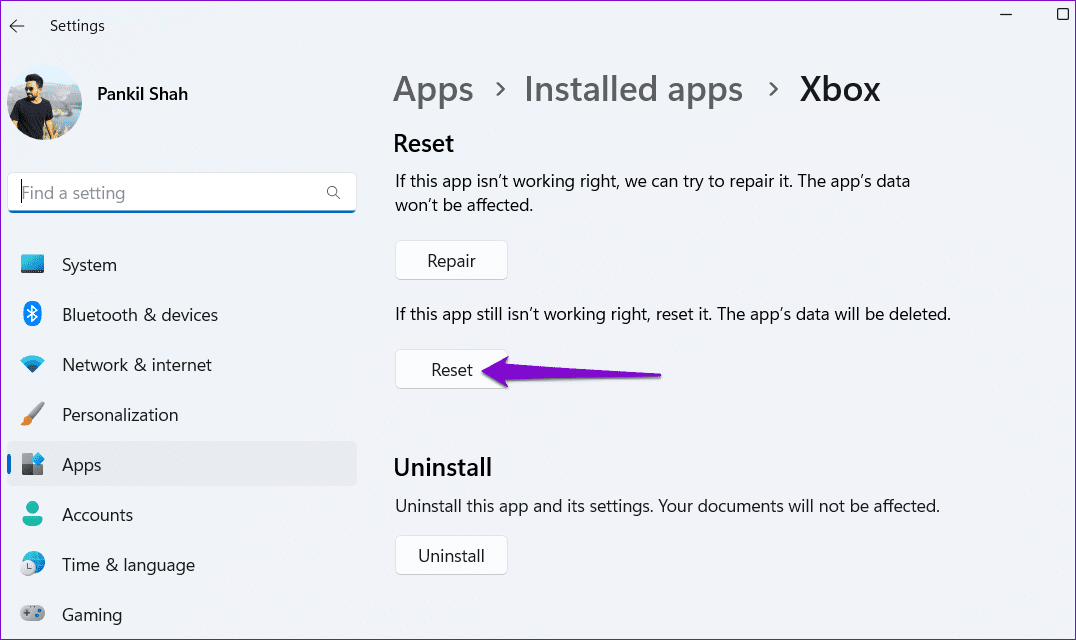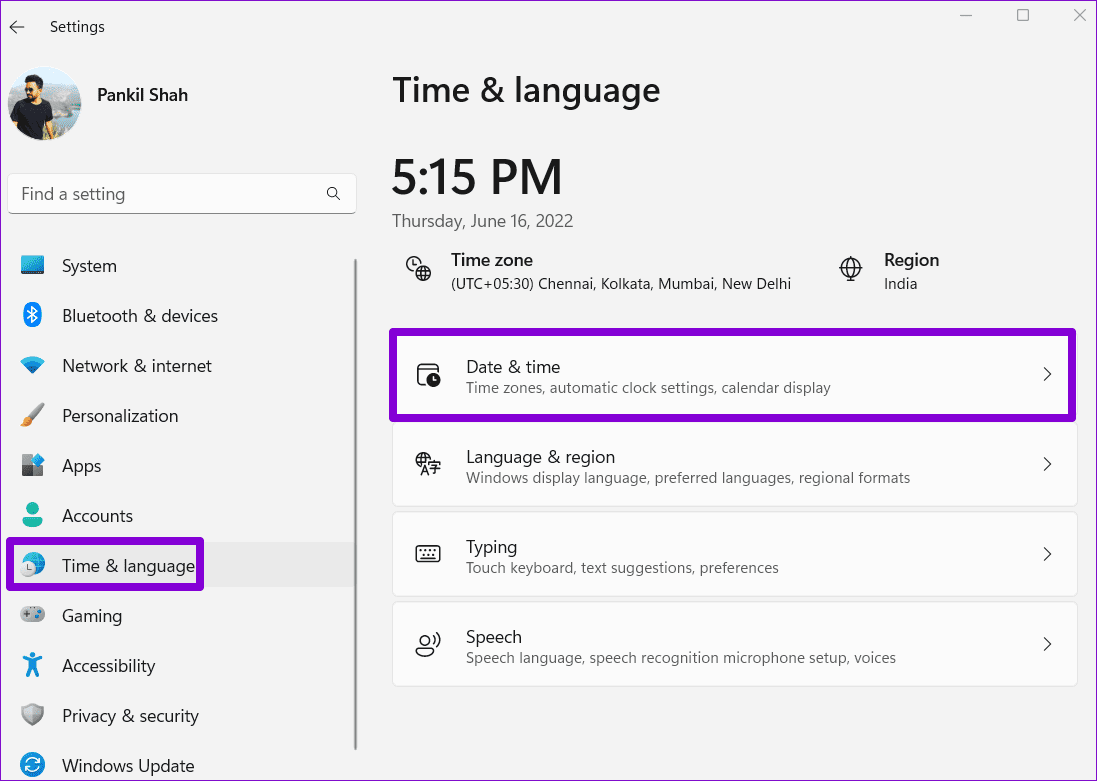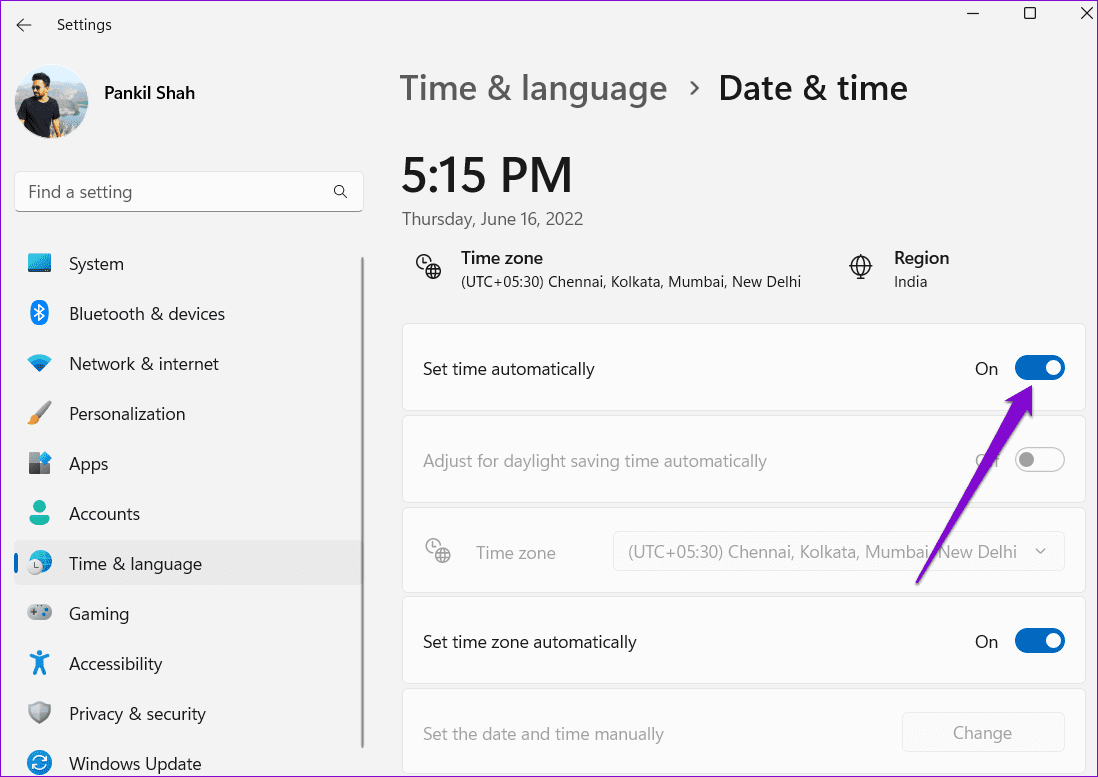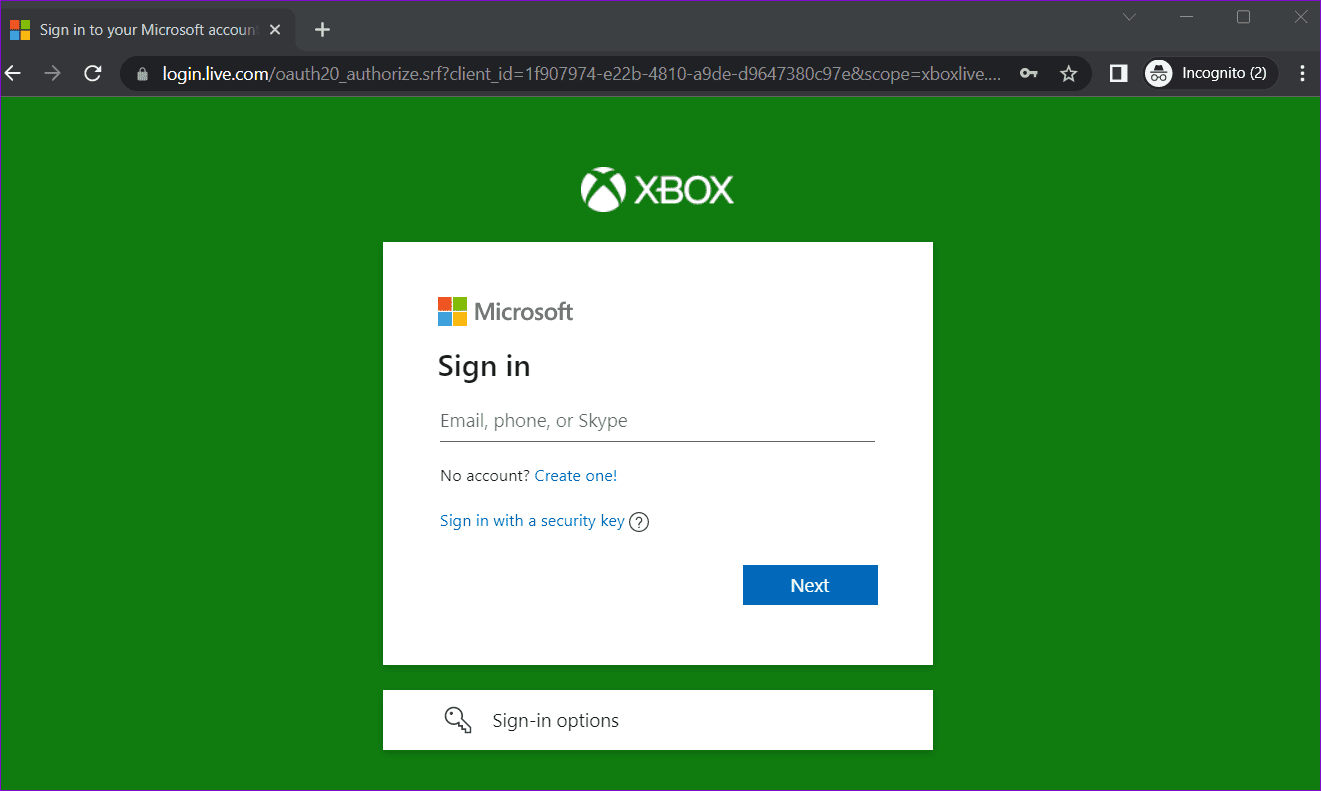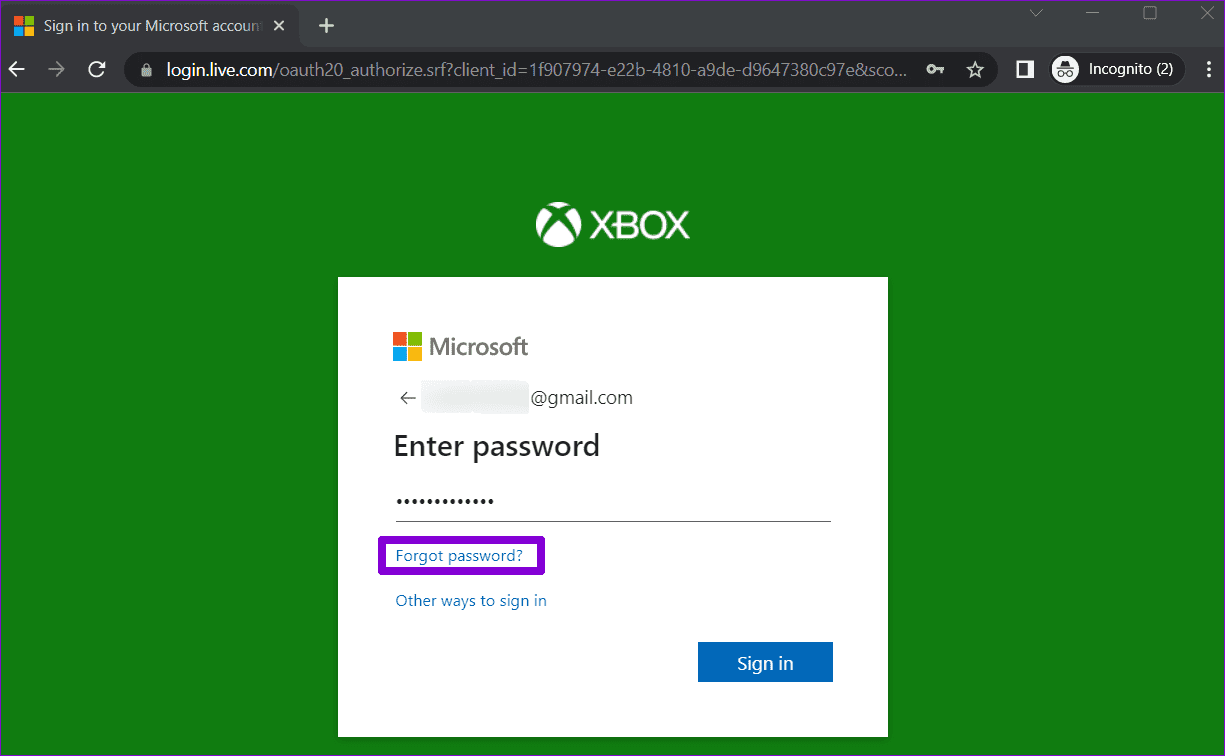Windows 6에서 로그인할 수 없는 Xbox 앱을 수정하는 11가지 방법
Xbox 앱은 Windows PC용 게임을 구매하고 다운로드하는 인기 있는 플랫폼입니다. 또한 이 앱을 사용하면 클라우드 게임으로 좋아하는 Xbox 타이틀을 플레이하고 친구 및 동료 게이머와 채팅할 수 있는 옵션을 제공합니다. 그러나 처음부터 Xbox 앱에서 계정에 로그인할 수 없는 경우에는 그 어떤 것도 수행하지 못할 수 있습니다.
이미 인터넷 문제를 배제하고 앱을 몇 번 다시 시작했다면 다른 곳을 살펴볼 때입니다. 아래에는 Windows 11의 Xbox 앱 로그인 문제를 해결하기 위한 몇 가지 효과적인 팁이 나열되어 있습니다. 이제 살펴보겠습니다.
1. XBOX 서비스가 실행 중인지 확인
Windows용 Xbox 앱은 특정 백그라운드 서비스를 사용하여 PC에서 작동합니다. 이러한 서비스 중 하나가 실행되고 있지 않으면 Xbox 앱에 로그인하는 데 문제가 있을 수 있습니다. 따라서 Xbox 앱 관련 서비스가 시스템에서 실행 중인지 확인하십시오.
단계1 : . 키를 누릅니다. 윈도우 + R 대화창 열기 바로가기 달리기. 쓰다 서비스.msc 상자에 누르고 엔터 버튼.
2 단계: 서비스 창에서 아래로 스크롤하여 서비스를 찾습니다. Xbox 액세서리 관리. 속성을 열려면 두 번 클릭하십시오.
3단계: 시작 유형 옆의 드롭다운 메뉴를 사용하여 자동을 선택합니다. 그런 다음 클릭신청"뒤에"확인".
위의 단계를 반복하여 이러한 서비스(Xbox Live 인증 관리자, Xbox Live 게임 저장 및 Xbox Live 네트워킹 서비스)의 시작 유형을 자동으로 변경합니다. 그런 다음 컴퓨터를 다시 시작하고 Xbox 앱에 다시 로그인합니다.
2. WINDOWS STORE 문제 해결 앱 실행
Windows 스토어 앱 문제 해결사는 유용한 문제 해결 도구입니다. 애플리케이션 관련 문제 마이크로소프트 스토어에서 다운로드. 이 도구는 Xbox 앱의 모든 이상을 해결하고 계정에 다시 액세스할 수 있도록 도와줍니다. 켜는 방법은 다음과 같습니다.
단계1 : 아이콘 클릭 البحث 에 작업 표시줄 , 그리고 유형 설정 문제 해결 , 표시되는 첫 번째 결과를 선택합니다.
단계2 : 딸깍 하는 소리 기타 문제 해결사.
3단계: 버튼을 클릭고용" 옆에 "Windows 스토어 앱” 문제 해결 프로세스를 시작합니다.
문제 해결사를 실행한 후 Xbox 앱에 다시 로그인해 보세요.
3. XBOX 앱 복구 또는 재설정
Windows 11은 앱 수정을 위한 몇 가지 옵션을 제공하며컴퓨터의 오작동하는 프로그램. 따라서 Windows 스토어 앱 문제 해결사가 문제를 찾지 못한 경우 Xbox 앱을 수정하여 로그인 문제를 해결할 수 있습니다.
단계1 : 클릭 윈도우 키 + S 단축키 검색 메뉴를 엽니다. 유형 X 박스 검색 필드에서 첫 번째 결과를 마우스 오른쪽 버튼으로 클릭하고 어플리케이션 설정.
단계2 : 아래로 스크롤 재설정 섹션 버튼을 클릭합니다. ㅅㅂ.
Windows에서 앱을 수정할 때까지 기다렸다가 로그인할 수 있는지 확인합니다. 문제가 지속되면 동일한 메뉴에서 앱을 재설정해 볼 수 있습니다.
4. 시스템의 날짜 및 시간 수정
Xbox 앱이 비활성화된 경우 Xbox 앱이 해당 서버에 연결하지 못하고 로그인하지 못할 수 있습니다. 컴퓨터가 잘못된 날짜 또는 시간으로 설정되어 있습니다. 이러한 문제를 방지하기 위해 날짜와 시간을 자동으로 동기화하도록 Windows를 구성할 수 있습니다. 방법은 다음과 같습니다.
단계1 : . 키를 누릅니다. 윈도우 + I 응용 프로그램을 여는 바로 가기 설정. 탭으로 이동 "시간과 언어" انقر فوق "날짜와 시간".
단계2 : 옆에 있는 스위치를 전환 시간을 자동으로 설정합니다.
5. XBOX 앱 업데이트
PC의 Xbox 앱이 버그가 있거나 오래되었을 수 있습니다. 이것이 Windows에서 계정에 로그인하는 것을 허용하지 않는 이유입니다. Microsoft Store를 방문하여 최신 앱 버전을 사용할 수 있는지 확인할 수 있습니다.
PC에서 Xbox 앱을 새로 고친 후 로그인할 수 있는지 확인하세요.
6. 웹 브라우저에서 계정에 로그인하고 비밀번호를 재설정합니다.
여전히 Windows 11에서 Xbox 앱에 로그인할 수 없으면 계정에 문제가 있을 수 있습니다. 당신은 할 수 Xbox 계정에 로그인해 보십시오. 웹 브라우저에서 이 가능성을 확인하십시오.
계정에 문제가 있는 경우 해결 방법에 대한 지침을 받게 됩니다. 웹 브라우저에서도 Xbox 계정에 로그인하는 데 문제가 있으면 암호를 잊으셨나요? 옵션을 클릭하고 화면의 지침에 따라 계정을 재설정하세요.
더 이상 로그인 문제가 없습니다.
Xbox 앱의 이러한 로그인 문제로 인해 Windows에서 좋아하는 게임을 플레이할 수 있습니다. 위의 수정 사항을 적용하면 문제를 해결하는 데 오래 걸리지 않습니다.
그렇다면 위의 팁 중 어느 것이 귀하에게 효과가 있습니까? 아래 의견에 알려주십시오.